Réparer l’erreur « com.android.phone s’est interrompu »
Alors que vous manipulez votre smartphone, un message s’affiche : le processus com.android.phone s’est interrompu. Il s’agit d’une erreur qui n’est pas grave mais qui peut gêner lors de l’utilisation de l’appareil. Voici comment la résoudre.
De nos jours, les smartphones Android sont devenus très puissants. Ils sont dotés d’excellents processeurs avec une grande capacité de mémoire vive afin d’offrir aux utilisateurs un fonctionnement optimal. Malgré ceci, ces appareils ne sont jamais à l’abri d’un plantage ou un blocage. Sans frapper à la porte, votre smartphone peut afficher le message suivant : le processus com.android.phone s’est interrompu. Plusieurs facteurs pourraient être à l’origine de cette erreur. Le problème de mise à jour arrive en tête de liste. Un seul fichier qui manque et rien ne marche. De plus, essayez d’éviter le remplissage de votre mémoire. Ceci empêche le bon fonctionnement de l’Android et pourrait donc provoquer le message d’erreur. Il ne faut pas oublier les applications installées de source inconnue. Des instabilités sur les smartphones ont été constatés à la suite de leur installation. Et l’erreur com.android.phone figure parmi la liste. Cependant, il est possible de tout restaurer si le mal est déjà fait. Ci-dessous tous les détails.
Redémarrer l’appareil
Les solutions les plus simples peuvent parfois résoudre le problème. Il ne faut pas chercher loin. Le remède existe peut-être sur votre smartphone Android. Dès que le message « com.android.phone s’est interrompu » s’affiche, pensez à redémarrer l’appareil. Ce dernier reste, heureusement, fonctionnel. Vous pouvez donc le manipuler et effectuer quelques opérations. Dans d’autres cas, le smartphone refuse d’exécuter vos ordres et vous serez donc obligé d’effectuer un redémarrage forcé. Dans notre cas, un simple appui sur le bouton relatif au démarrage devrait suffire. Ci-dessous les étapes à suivre.
- Appuyez sur le bouton du démarrage du téléphone puis maintenez un appui enfoncé sur l’icône Redémarrer
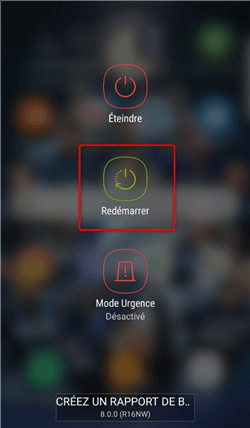
Redémarrage du téléphone Samsung
Nettoyer le cache sur mobile
Le cache joue un rôle essentiel dans le remplissage de la mémoire de votre smartphone. A force de naviguer sur le web ou d’utiliser des applications, un grand nombre de fichiers trouvent refuge dans l’espace de stockage. Ces fichiers ne sont pas totalement inutiles mais vous pouvez vous en passer. Essayez de les supprimer puisque le smartphone est fonctionnel. Cette opération pourrait éliminer le message « com.android.phone s’est interrompu ». Mais avant de voir le résultat de la suppression, il faudra redémarrer l’appareil. Cette solution permet de faire d’une pierre deux coups. Elle allège la mémoire de votre téléphone. En outre, elle enterre les fichiers obsolètes qui proviennent des applications tierces. Tout se déroule sur l’appareil. Vous n’avez pas besoin d’utiliser un logiciel externe. Ci-dessous les étapes à suivre.
- Accédez aux paramètres du téléphone > Cliquez sur Applications
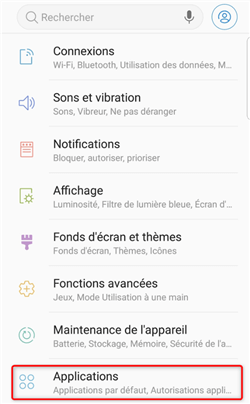
Accès aux applications installées sur l’appareil
- Choisissez l’application à manipuler
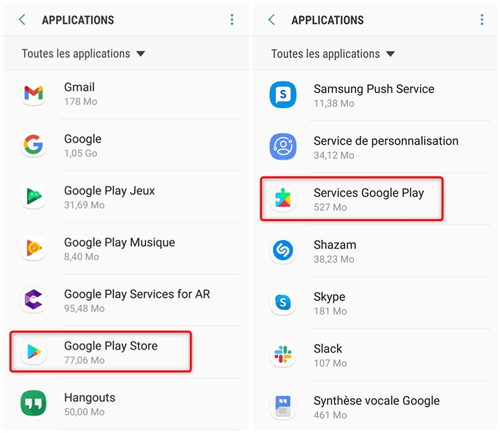
Choix de l’application
- Accédez aux paramètres de stockage
- Cliquez sur Vider le cache
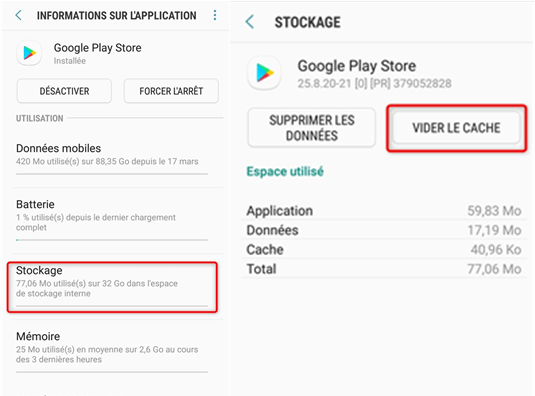
Vider le cache du Play Store
Réparer l’erreur « com.android.phones’est interrompu » via DroidKit
C’est la solution recommandée pour les situations compliquées. Il se peut que le redémarrage ou même le vidage n’éliminent pas l’erreur. Il est aussi possible que le smartphone Android refuse de fonctionner et vous ne pouvez pas essayer les deux méthodes précédentes. A ce moment, DroidKit devient votre dernier recours. Ne vous inquiétez pas. Le logiciel est efficace dans la résolution des pannes mais son utilisation est très facile. D’ailleurs tout est expliqué sur son interface. Commencez par connecter votre appareil Android à l’ordinateur via un câble USB. Ensuite, choisissez le module de réparation qui vous convient. DroidKit peut récupérer les données perdues, extraire les données, déverrouiller l’écran et faire plein d’autres tâches. Toutefois, vous devez sélectionner le module « Réparer problèmes-OS ». Cette fonction va vous demander de mettre le mobile en mode de récupération. Tout ce que vous devez faire est de suivre les instructions affichées. Enfin, le logiciel s’occupera du traitement. Après quelques secondes, le téléphone Android sera de nouveau en excellent état. Ceci vous tente ? Téléchargez DroidKit puis suivez les étapes suivantes.
Télécharger pour Win Windows 7/8/10/Vista Télécharger pour MacMac OS X 10.7 – macOS 11.0
- Lancez DroidKit en connectant votre smartphone à l’ordinateur > cliquez sur Réparer problèmes-OS

Réparer système Android
- Cliquez sur Commencer

Commencer à réparer système Android
- Suivez les instructions afin de mettre l’appareil en mode de récupération > Cliquez sur Suivant

Suivi des instructions
- Tapez le code PDA puis lancez le téléchargement du firmware

Taper code PDA
- Attendez la fin du téléchargement > Cliquez sur Réparer Maintenant

Téléchargement terminé
- Mettez le smartphone en mode de téléchargement > Cliquez sur Suivant

Mode de Téléchargement
- Attendez le message confirmant la fin de la réparation.

Réparation terminée
Conclusion
L’erreur « com.android.phone s’est interrompu » et tout problème similaire ne résiste pas devant DroidKit. Ne perdez pas votre temps à chercher des solutions. Ce logiciel est l’associé idéal de votre smartphone Android. N’hésitez pas à l’utiliser au moindre blocage.
Questions liées aux produits ? Contactez l'équipe Support à trouver une solution >





